
Tabla de contenido:
- Paso 1: Materiales
- Paso 2: Ensamblaje de la base del robot
- Paso 3: Soldadura de pines ESP32
- Paso 4: Conexión del controlador TB6612FNG a ESP32 Thing
- Paso 5: Conexión del controlador TB6612FNG con los motores de CC
- Paso 6: Conexión de la caja de las baterías con el TB6612FNG
- Paso 7: Conexión de la batería LiPo a ESP32 Thing
- Paso 8: Bosquejo del controlador
- Paso 9: Instalación de la aplicación para teléfono inteligente
- Paso 10: Acción real
- Paso 11: Epílogo
- Autor John Day [email protected].
- Public 2024-01-30 08:43.
- Última modificación 2025-01-23 14:40.

Hola, todos
Este es mi primer instructable. Un robot rodante (apodado Raidho, de la runa asociada con el movimiento) basado en ESP32 Thing, TB6612 FNG y BLE. Una parte que puede parecer peculiar es que las fotos no son del procedimiento de realización sino de después. La razón es que decidí escribir este instructivo después de haber completado Raidho. Intentaré compensarlo haciendo la descripción lo más detallada posible. Reutilizo algunas cosas, doy los créditos con los respectivos enlaces. ¡Muchas gracias por tu trabajo arduinofanboy, Vasilakis Michalis, pablopeza!
Paso 1: Materiales
- Robot Smart Car 2WD
- Sparkfun ESP32 cosa
- Controlador de motor SparkFun - TB6612FNG doble (con encabezados)
- Batería de polímero de iones de litio: 3.7v 850mAh (esta batería tenía un conector JST de 2.54 mm, mientras que ESP32 Thing necesita un conector JST de 2 mm. Si encuentra una batería con el conector JST adecuado, entonces no necesita el material n. ° 6 a continuación)
- Dos interruptores
- Conector hembra JST-PH (2 mm)
- Cables
Al igual que
1. Cable USB para programar ESP32 Thing
2. Juego de soldadura
Paso 2: Ensamblaje de la base del robot




Como dije antes, no he guardado fotos de cuando monté la base del robot.
Puede seguir un procedimiento similar desde aquí (elija la pestaña Base del robot). Las bases de los robots tienen algunas diferencias, pero entiendes la idea principal.
Los pasos son
1. Atornille los motores de CC. Podría enfrentar una dificultad al atornillar el tornillo que está cerca de la base. ¡Pero con un poco más de esfuerzo todo se consigue!
2. Ponga las ruedas.
3. Atornille la tercera rueda.
4. Atornille la caja de la batería.
5. Después de ensamblar la base del robot, colocas los dos interruptores. Uno para la batería de los motores y otro para la batería ESP32 Thing.
Paso 3: Soldadura de pines ESP32

Solda rangos de pines en el ESP32 Thing.
Los soldé los dos, pero como puede ver, uno podría ser suficiente porque los pines usados están todos en el mismo lado.
Paso 4: Conexión del controlador TB6612FNG a ESP32 Thing

Los pines TB6612FNG y ESP32 Thing están etiquetados. Simplemente conéctelos con cables siguiendo este mapeo.
GND GND
AIN1 13
BIN1 12
AIN2 14
BIN2 27
PWMA 26
PWMB 25
ESPERA 33
Paso 5: Conexión del controlador TB6612FNG con los motores de CC

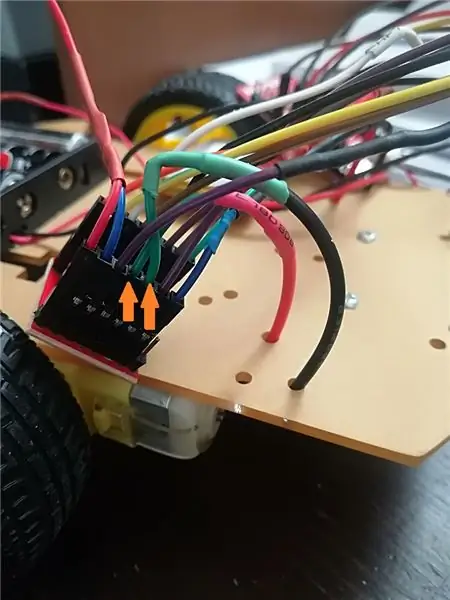
Después de eso, conecte los pines etiquetados A01, A02, B01, B02 del controlador TB6612FNG a los motores.
Debe asegurarse de que A01 y A02 estén conectados a un motor y B01 y B02 al otro.
No es crucial que los conecte "correctamente", siempre que pueda revertir esta configuración más adelante en el boceto e intercambiarlos.
Paso 6: Conexión de la caja de las baterías con el TB6612FNG

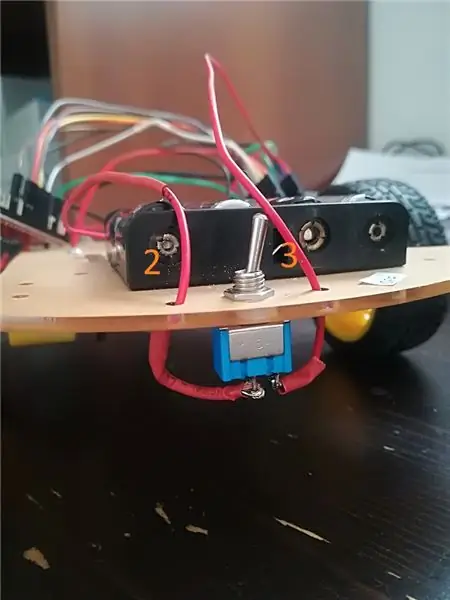

Lleva el cable rojo de la caja de la batería al interruptor.
Desde el conmutador a TB6612FNG Vm y Vcc.
Puedes seguir esta línea con los números que pongo en las fotos (1 a 5):-)
Lleva el cable negro de la caja de la batería a TB6612FNG GND.
Paso 7: Conexión de la batería LiPo a ESP32 Thing
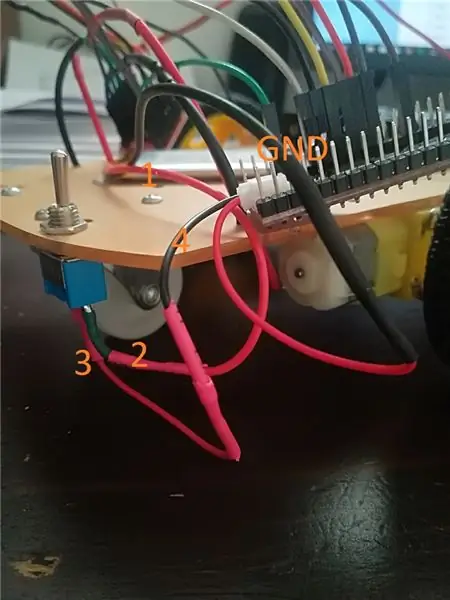
Lleva el cable rojo de la batería al interruptor.
Desde el interruptor que lleva al pin izquierdo del conector JST.
Esto está etiquetado como línea 1-2-3-4 en la foto.
Lleva el cable negro de la batería al pin derecho del conector JST.
Esto está etiquetado como GND.
Conecta el conector JST en el ESP32 Thing.
(En mis imágenes, puede confundirse con los colores. El problema aquí es que el conector JST que compré tenía los cables rojo y negro "revertidos" de lo que se necesita para la cosa ESP32).
Paso 8: Bosquejo del controlador
Este paso y el siguiente se basaron en este artículo. Es decir, el boceto y la aplicación móvil se basaron en esto y se modificaron en consecuencia, de modo que en lugar de un LED, se utilizaron motores de CC.
Si su IDE de Arduino no está listo, puede seguir estas instrucciones para agregar soporte ESP32 en él
Lo más probable es que tampoco tenga instalada la biblioteca TB6612FNG para ESP32. Encontré este.
En el archivo raidho.ino puede encontrar el boceto que puede escribir en ESP32 Thing.
Como referencia, los comandos BLE se asignan así
Un frente
B espalda
C derecha
D izquierda
Paso 9: Instalación de la aplicación para teléfono inteligente
Como en el paso anterior, basé mi aplicación en este.
Puede descargar el archivo apk e instalarlo directamente en su Android o puede usar el archivo aia y adaptarlo en www.thunkable.com
Como siempre, al instalar el archivo APK, asegúrese de habilitar "instalar desde fuentes desconocidas" y, por supuesto, no olvide deshabilitarlo después.
Paso 10: Acción real
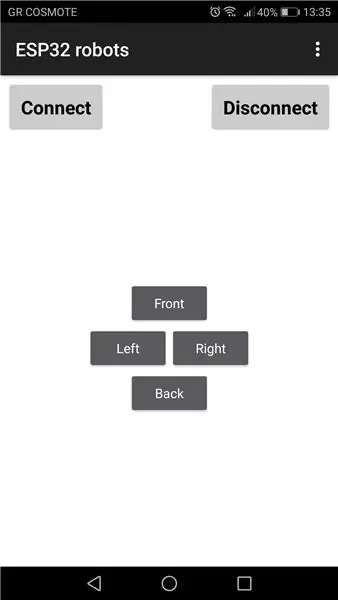
Abres la aplicación.
Te pedirá que abras bluetooth.
Te conectas y eliges el dispositivo.
Luego presionas los botones de flecha.
En el video adjunto puedes ver a Raidho en acción.
Paso 11: Epílogo
Traté de mantener un equilibrio entre ser más detallado cuando pensé que era necesario, pero ser menos cuando asumí que la información ya se conocía o se encontraba fácilmente para que este instructable no se volviera enorme. Si cree que algunos pasos necesitan más detalles, avísenos.
Por supuesto, cualquier otro comentario también es bienvenido.
¡Divertirse!
Recomendado:
Sistema de riego por goteo conectado a Internet controlado por retroalimentación de humedad del suelo (ESP32 y Blynk): 5 pasos

Sistema de riego por goteo conectado a Internet controlado por retroalimentación de humedad del suelo (ESP32 y Blynk): preocúpese por su jardín o sus plantas cuando se vaya de vacaciones, u olvídese de regar su planta a diario. Bueno, aquí está la solución Es un sistema de riego por goteo controlado por la humedad del suelo y conectado globalmente controlado por ESP32 en la parte frontal del software i
¡¡¡ROBOT CONTROLADO POR SMARTPHONE USANDO BLE 4.0 !!!: 5 Pasos

¡¡¡ROBOT CONTROLADO POR SMARTPHONE USANDO BLE 4.0 !!!: En el instructivo anterior, compartí contigo cómo puedes usar el Módulo Bluetooth (Específicamente HM10 BLE v4.0) con Arduino para controlar los LED usando un teléfono inteligente. Puede verificarlo aquí. En este instructivo, te mostraré cómo construir un robot que puede ser
Controlador de vuelo Multiwii controlado por Arduino DIY: 7 pasos (con imágenes)

Controlador de vuelo Multiwii controlado por Arduino DIY: este proyecto es para crear una placa lógica de drones multicóptero versátil pero personalizada basada en Arduino y Multiwii
Wizard Glove: un guante de controlador controlado por Arduino: 4 pasos (con imágenes)

Wizard Glove: un controlador controlado por Arduino Glove: The Wizard Glove.En mi proyecto, hice un guante que puedes usar para jugar tus juegos favoritos relacionados con la magia de una manera genial e inmersiva usando solo unos pocos activos básicos de arduino y arduino. puedes jugar a juegos como The Elder Scrolls, o tú
RUEDA RODANTE: 5 Pasos
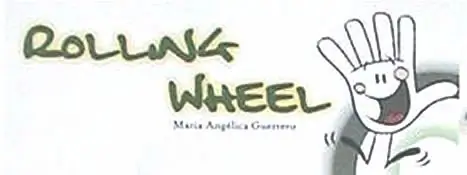
RUEDA RODANTE: El concepto de este juego es recuperar los hábitos de juego tradicionales de los niños, donde la actividad física, el contacto humano y la comunicación son los principales propósitos. Este juego contribuye a reducir la obesidad infantil. El diseño es una Rueda que funciona en una ope
